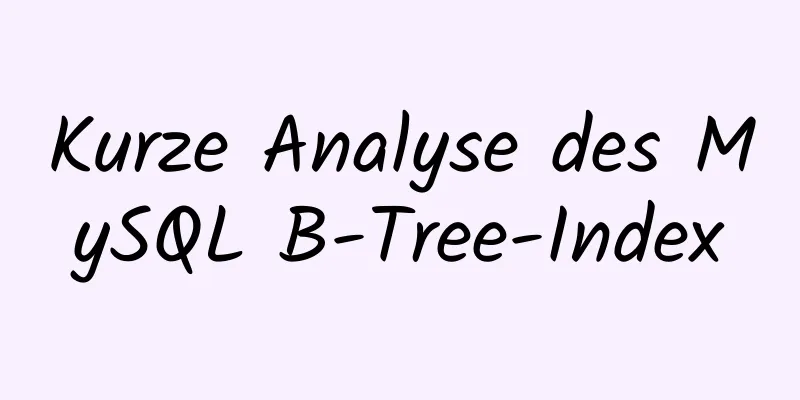Lösen Sie das Problem der Installation des Tenda U12-WLAN-Netzwerkkartentreibers auf Centos7

|
Lösungsprozess: Methode 1: Die Standard-Kernelversion von CentOS7.3 ist niedriger und lautet 3.10.0-514.el7.x86_64. Unabhängig davon, ob Sie den von Tenda bereitgestellten Treiber oder den Treiber auf GitHub (Link https://github.com/gnab/rtl8812au) verwenden, müssen Sie den Kernel aktualisieren. Der Autor hat versucht, den Kernel zu aktualisieren (auf 4.1.8), Module zu installieren (8812au.ko) usw. Er hat dies mehrere Male durchgeführt und mehrere Nächte damit verbracht, aber letztendlich ist es nicht gelungen. Methode 2: CentOS7.3 durch Ubuntu 18.04.3 ersetzt; Nach der Installation von Ubuntu führen Sie einen Neustart durch, das System meldet die Fehlermeldung „keine solche Partition“ und wechselt in die Grub-Rettung. Informationen zur Lösung des Problems finden Sie unter https://itsfoss.com/solve-error-partition-grub-rescue-ubuntu-linux/. Kopieren Sie anschließend den von GitHub (https://github.com/gnab/rtl8812au) heruntergeladenen Treiber auf das USB-Laufwerk und entpacken Sie ihn. Geben Sie dann das entpackte Verzeichnis ein und führen Sie den folgenden Befehl aus $ machen $ sudo insmod 8812au.ko Klicken Sie jetzt auf die obere rechte Ecke des Bildschirms und wählen Sie „Drahtloses Netzwerk“. Sie sehen, dass viele Wi-Fi-Netzwerke erfolgreich angezeigt wurden! Hühnergelee! Führen Sie den folgenden Befehl weiter aus: $ sudo cp 8812au.ko /lib/modules/$(uname -r)/kernel/drivers/net/wireless $ sudo depmod Klicken Sie auf das WLAN, mit dem Sie sich verbinden möchten, geben Sie das Passwort ein und die Verbindung ist erfolgreich. Ping 223.5.5.5, Erfolg! Neustart Starten Sie den Computer neu. Nach dem Neustart kann die WLAN-Verbindung automatisch hergestellt werden. Super! Zusammenfassen Das Obige ist die Einführung des Herausgebers zur Lösung des Problems der Installation des Tenda U12-WLAN-Netzwerkkartentreibers auf Centos7. Ich hoffe, es wird allen helfen. Wenn Sie Fragen haben, hinterlassen Sie mir bitte eine Nachricht und der Herausgeber wird Ihnen rechtzeitig antworten. Ich möchte auch allen für ihre Unterstützung der Website 123WORDPRESS.COM danken! Das könnte Sie auch interessieren:
|
<<: Bedeutung und Berechnungsmethode von QPS und TPS der MySQL-Datenbank
>>: Führen Sie die folgenden Schritte aus, um Vue-Router in Vue3 zu verwenden
Artikel empfehlen
HTML-Tutorial: DOCTYPE-Abkürzung
Beim Schreiben von HTML-Code sollte die erste Zei...
Vue implementiert Studentenverwaltungsfunktion
In diesem Artikelbeispiel wird der spezifische Co...
Mehrere praktische Szenarien zur Implementierung der Ersetzungsfunktion in MySQL
REPLACE Syntax REPLACE(String,from_str,to_str) Da...
Detaillierte Beispiele zur Konvertierung von Zeilen in Spalten und Spalten in Zeilen in MySQL
MySQL Zeile zu Spalte, Spalte zu Zeile Der Satz i...
Tiefgreifendes Verständnis von UID und GID in Docker-Containern
Standardmäßig werden Prozesse im Container mit Ro...
So installieren Sie ein Linux-System (Redhat8) und die Netzwerkkonfiguration virtueller Maschinen in VMware
Inhaltsverzeichnis 1. Installieren Sie VMware 1.1...
CentOS 7-Methode zum Ändern des Gateways und Konfigurieren des IP-Beispiels
Wählen Sie bei der Installation der CentOS7-Versi...
So konvertieren Sie Chinesisch in HTML in UTF-8
In HTML kann die chinesische Phrase „學好好學“ als „學...
So verwenden Sie Vuex in einem Vue-Projekt
Inhaltsverzeichnis Was ist Vuex? Vuex-Nutzungszyk...
W3C Tutorial (9): W3C XPath Aktivitäten
XPath ist eine Sprache zum Auswählen von Teilen v...
Lösen Sie das Problem, dass MySQL 8.0 trotz korrekter Eingabe immer noch die Meldung „Zugriff verweigert“ anzeigt.
Ich habe vor kurzem angefangen, MySQL zu lernen. ...
Stellen Sie einen Varnish-Cache-Proxyserver basierend auf Centos7 bereit
1. Lackübersicht 1. Einführung in Varnish Varnish...
Beispielanalyse der Verwendung der Selbstinkrementierung von MySQL-Nichtprimärschlüsseln
Dieser Artikel veranschaulicht anhand eines Beisp...
Implementierung der Positionierung von CSS-Unterelementen relativ zu übergeordneten Elementen
Lösung Fügen Sie position:relative zum übergeordn...
Vue-Methode zum Überprüfen, ob der Benutzername verfügbar ist
In diesem Artikelbeispiel wird der spezifische Co...